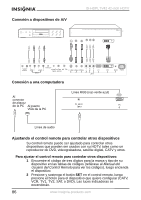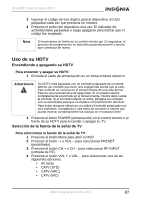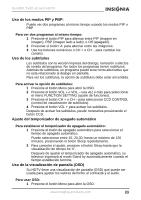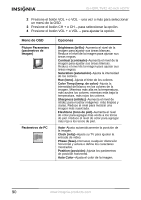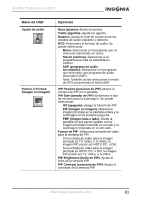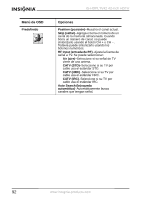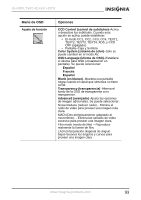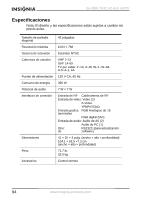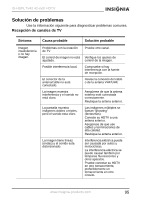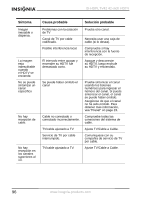Insignia IS-HDPLTV42 User Manual (English) - Page 92
PIP Contrast contraste de PIP
 |
View all Insignia IS-HDPLTV42 manuals
Add to My Manuals
Save this manual to your list of manuals |
Page 92 highlights
IS-HDPLTV42 42-inch HDTV Menú de OSD Ajuste de audio Picture in Picture (imagen en imagen) Opciones Bass (graves)-Ajusta los graves. Treble (agudos)-Ajusta los agudos. Balance-Ajusta el nivel de sonido entre los canales de audio izquierdo y derecho. MTS-Selecciona el formato de audio. Se puede seleccionar: Mono-Seleccione si el programa que se mira esta transmitido en mono. Stereo (estéreo)-Seleccione si el programa que mira se transmite en estéreo SAP (programa de audio secundario)-Seleccione si el programa que mira tiene una programa de audio secundario (SAP). Nota: También puede seleccionar el modo de MTS presionando el botón SAP. PIP Position (posición de PIP)-Mueve la ventana de PIP en la pantalla. PIP Size (tamaño de PIP)-Determina el tipo de ventana para la subimagen. Se puede seleccionar: Off (apagado)-Apaga la función de PIP. PIP (imagen en imagen)-Muestra la imagen principal en la pantalla entera y la subimagen en la ventana pequeña. PBP (imagen lado a lado)-Divide la pantalla en dos partes iguales con la imagen principal mostrada en un lado y la subimagen mostrada en el otro lado. Fuente de PIP-Selecciona la fuente de video para la ventana de PIP. Si la entrada de video para la imagen principal es TV, Video, o S-Video, la imagen PIP puede ser HDTV, PC, o DVI. Si la entrada de video para la imagen principal es HDTV, PC, o DVI, la imagen PIP puede ser TV, Video, o S-Video PIP Brightness (brillo de PIP)-Ajusta el brillo de la ventana PIP. PIP Contrast (contraste de PIP)-Ajusta el contraste de la ventana PIP. www.insignia-products.com 91